Svart ramme eller bar på Monitor i Windows 10 eller Surface-enhet
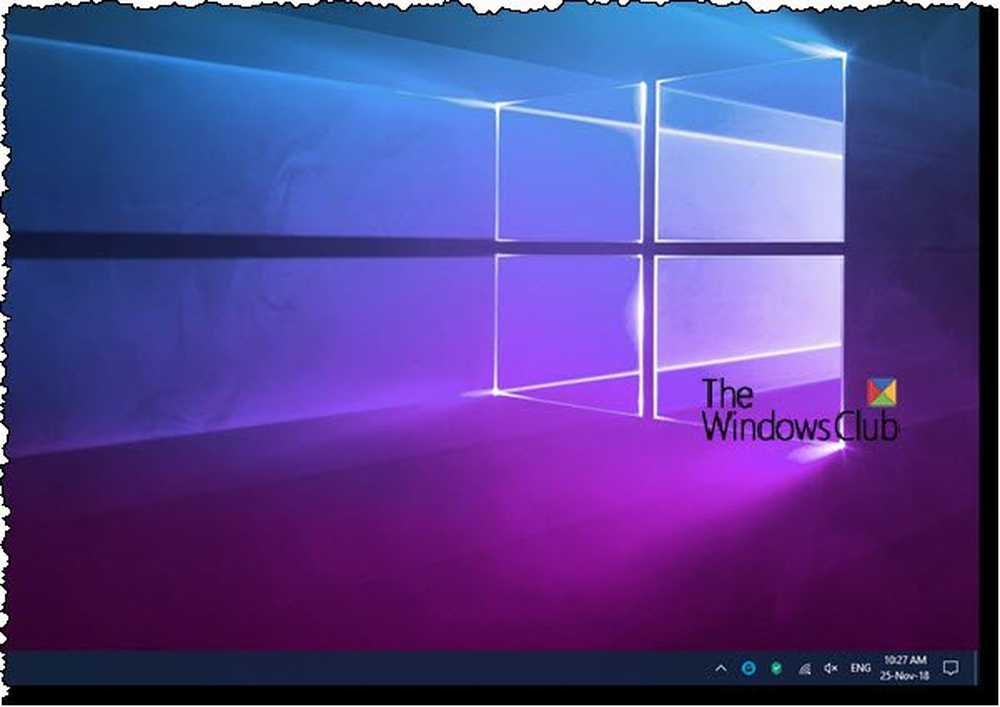
Hvis du har begynt å se en svart ramme rundt datamaskinens skjerm, så kanskje du lurer på hvorfor dette har skjedd, og hva du kan gjøre for å fikse dette problemet. Den svarte linjen kan også vises på bare sider eller bunner. Dette innlegget viser deg hvordan du får kvitt denne svarte grensen eller linjen rundt skjermen eller skjermen i Windows 10 PC eller Surface Pro-enhet.
Svart ramme på skjerm i Windows 10
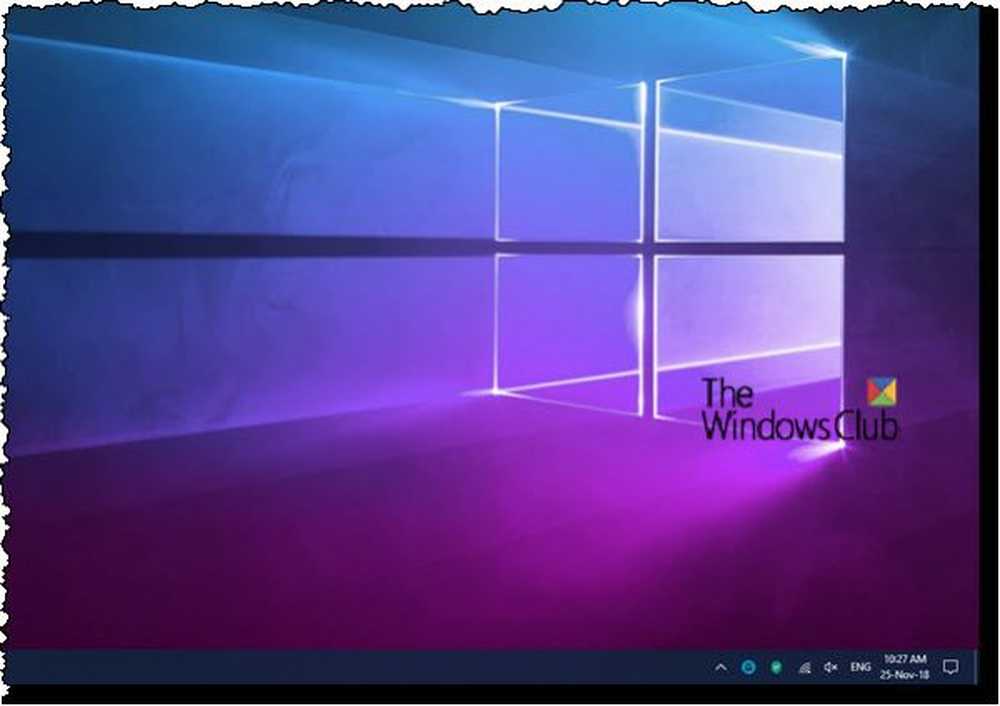
Hvis du står overfor dette problemet, er det tre ting du kan prøve å fikse dette problemet:
- Sjekk skjermoppløsningen
- Oppdater grafikkdrivere
- Tilbakestill enheten
1] Kontroller skjermoppløsningen

Du må justere skjermen for bedre skjermoppløsning. Åpne Windows 10 Innstillinger> Skjerm. Under Skala og layout, gå til 100% (anbefalt) alternativ for størrelsen på tekst, apper og andre elementer. Under Oppløsning velger du anbefalt innstilling.
Surface Pro kan gå opp til en maksimal oppløsning på 2160 x 1440, så nå må brukeren sjekke om enheten er satt til maks her.
Nå sjekk for å se om de svarte stolpene fortsatt er der. De burde være borte på dette tidspunktet, men hvis det for noe merkelig grunn ikke er noe endret, så prøv trinnene nedenfor.
2] Oppdater grafikk og skjermdrivere

Hvis du ikke har oppdatert driverne dine nylig, kan du kanskje oppdatere grafikkdriveren og se om det hjelper deg. Hvis du nylig har oppdatert grafikkdrivere og deretter startet mot dette problemet, må du kanskje tilbakestille driverprogramvaren.
Hvis det ikke hjelper, kan du besøke produsentens nettsted og laste ned konfigurasjonen av grafikkdriveren for systemet. Deretter avinstallerer du denne driveren via Enhetsbehandling, og kjør deretter den nedlastede oppsettfilen for å installere den på nytt. Du vil se denne driveren i Enhetsbehandling under Displayadaptere.
Rull også ned til skjermer og utvide listen. Her finner du drivere for skjermen / s hvis du bruker en stasjonær eller ekstern skjerm.
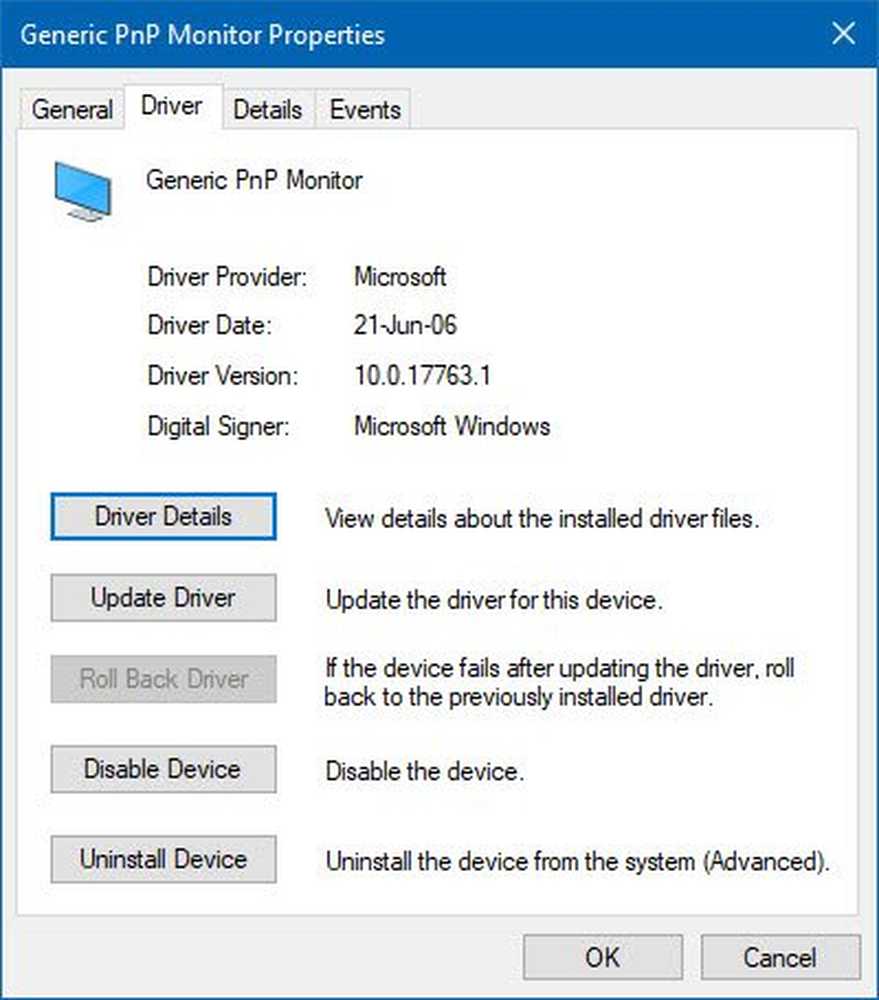
Du kan også oppdatere dem også, og se om det hjelper.
3] Tilbakestill Windows 10 eller Surface-enhet
Du kan bruke Tilbakestill denne PCen, slik at du kan gjenopprette Windows 10 til fabrikkinnstillinger uten å miste filer.
Å gjøre en hard reset på Surface-enheten din er en enkel oppgave. Bare trykk og hold på strømknappen på enheten din i opptil 30 sekunder, og slipp deretter ut. Etter det, trykk og hold volum opp-knappen sammen med strømknappen for opptil 15 sekunder, og slipp deretter ut. Under ventetiden kan skjermen blinke og gjøre rare ting, men vær ikke bekymret for det, det er normalt. Etter å ha slettet alle knappene, vent litt på 10 sekunder, Slå deretter på Surface Pro 3 ved å trykke én gang på strømknappen. Til slutt, kontroller for å se om de svarte strekkene på hver side av displayet er borte.
Vi tror at det første alternativet er godt nok til å løse problemet. Beste ønsker!


